Come eseguire la ricerca inversa delle immagini: una guida passo passo
Pubblicato: 2023-12-15TL;DR
- La ricerca inversa di immagini è una tecnica che ti consente di effettuare ricerche online utilizzando foto, visualizzando foto simili e risultati pertinenti.
- Google è una piattaforma preferita per la ricerca inversa di immagini, che supporta vari dispositivi, inclusi computer desktop e dispositivi mobili.
- Esistono diversi metodi per eseguire la ricerca inversa delle immagini, come caricare un'immagine, utilizzare il metodo di trascinamento della selezione o applicare un URL.
Ti è mai capitato di imbatterti in un'immagine accattivante online e di chiederti da dove provenga o se venga utilizzata altrove?
O forse hai riscontrato un'immagine del profilo sospetta su una piattaforma di social media e desideri verificarne l'autenticità.
Bene, non preoccuparti più! La ricerca inversa delle immagini è qui per salvare la situazione. Questo ingegnoso strumento ti consente di scoprire le origini di un'immagine effettuando una ricerca sul Web utilizzando l'immagine stessa anziché fare affidamento su parole chiave.
In questo post del blog vedremo come eseguire ricerche inverse di immagini su desktop e dispositivi mobili da diversi motori di ricerca. Iniziamo.
Che cos'è la ricerca inversa delle immagini?
La ricerca inversa di immagini, come suggerisce il nome, è uno strumento che consente agli utenti di effettuare ricerche su Internet utilizzando immagini anziché query basate su testo. Quando carichi una foto, il motore di ricerca, come Google, sfoglia miliardi di immagini nel suo database, con l'obiettivo di trovare immagini simili e risultati correlati.
Come invertire la ricerca di immagini sul desktop?
Se stai effettuando una ricerca inversa di immagini su un desktop, puoi utilizzare più di un motore di ricerca per trovare la fonte della tua immagine. Quindi, in un modo o nell'altro, puoi facilmente trovare la fonte o le informazioni sull'immagine che stai cercando.
Tre browser desktop da utilizzare per la ricerca inversa delle immagini:
- Google Chrome
- Bing
- Siti Web di terze parti come TinEye
Ricerca inversa di immagini utilizzando Google
Ecco una guida dettagliata passo passo su come eseguire una ricerca inversa di immagini utilizzando Google:
Passaggio 1: apri un browser web e vai alla home page di Google.
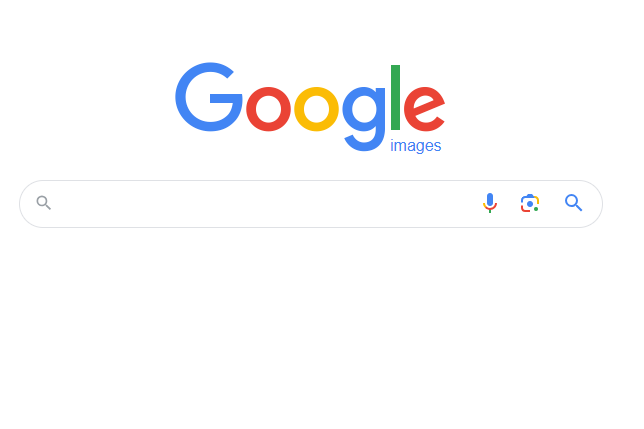
Passaggio 2: ora fai clic sull'icona di ricerca visiva situata come seconda opzione sulla barra di ricerca. Troverai due opzioni: trascina e rilascia l'URL dell'immagine o dell'incolla. Scegli l'opzione che ti interessa.
Abbiamo scelto l'opzione di trascinamento della selezione dell'immagine e caricato il nostro file immagine.
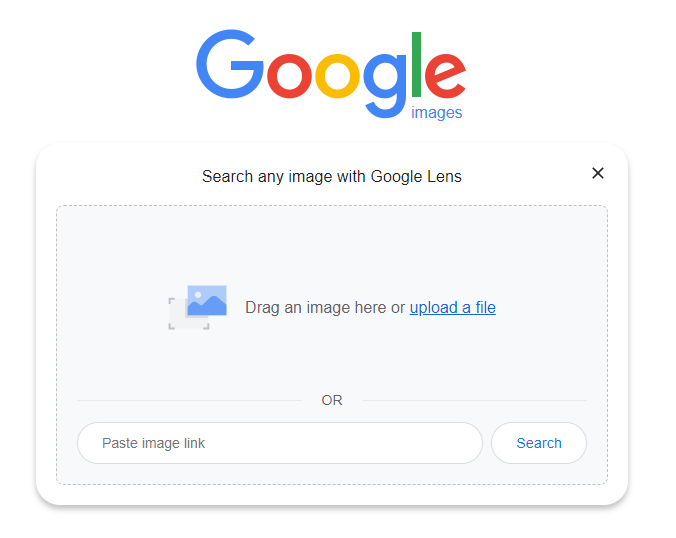
Passaggio 3: dopo aver premuto la ricerca, verrai reindirizzato alla scheda Google Lens, dove potrai trovare immagini simili a quelle che hai caricato.
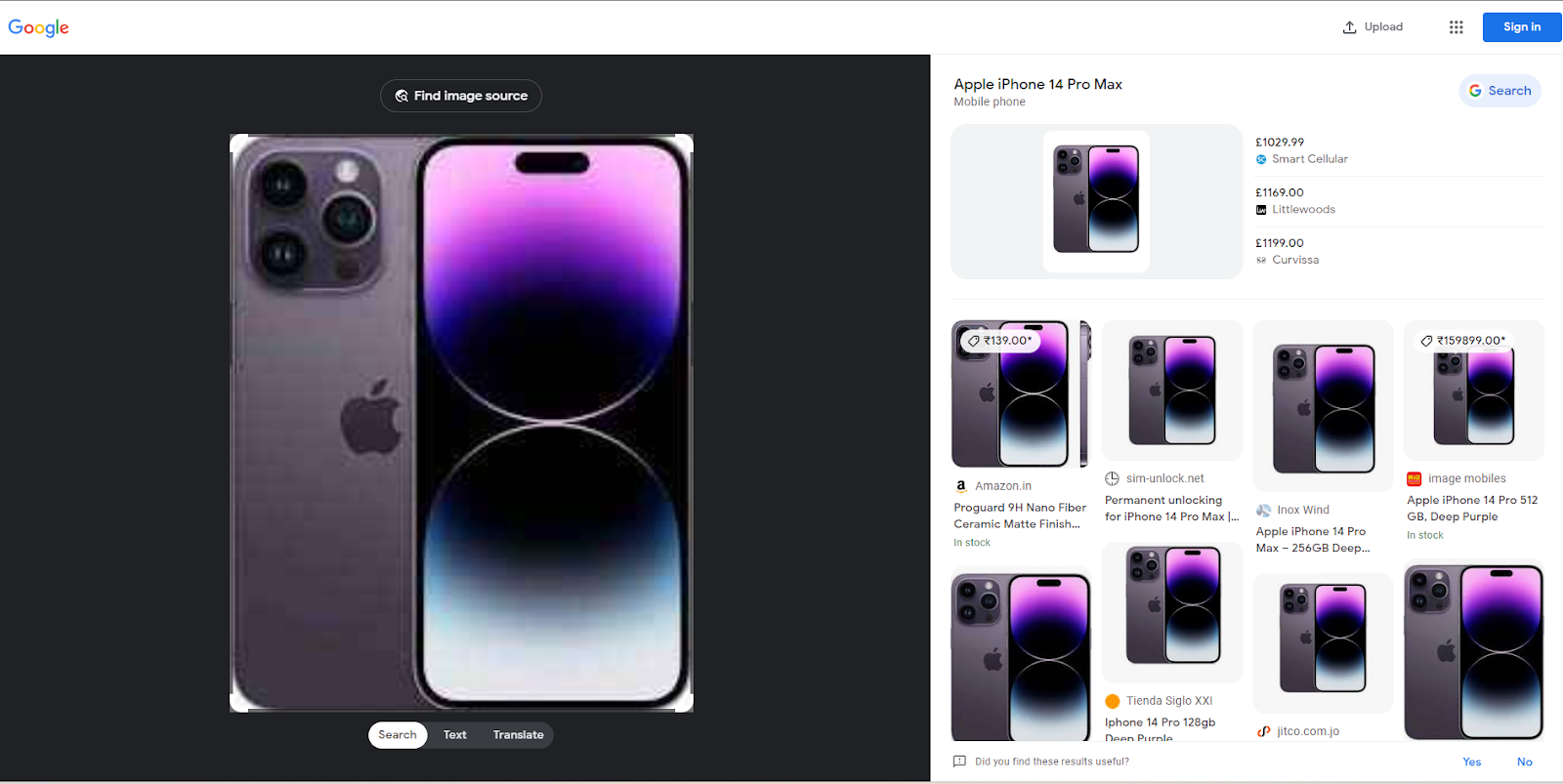
Passaggio 4: ora fai clic su "trova fonte immagine" situato sopra l'immagine. Si aprirà una nuova scheda con i risultati della ricerca.
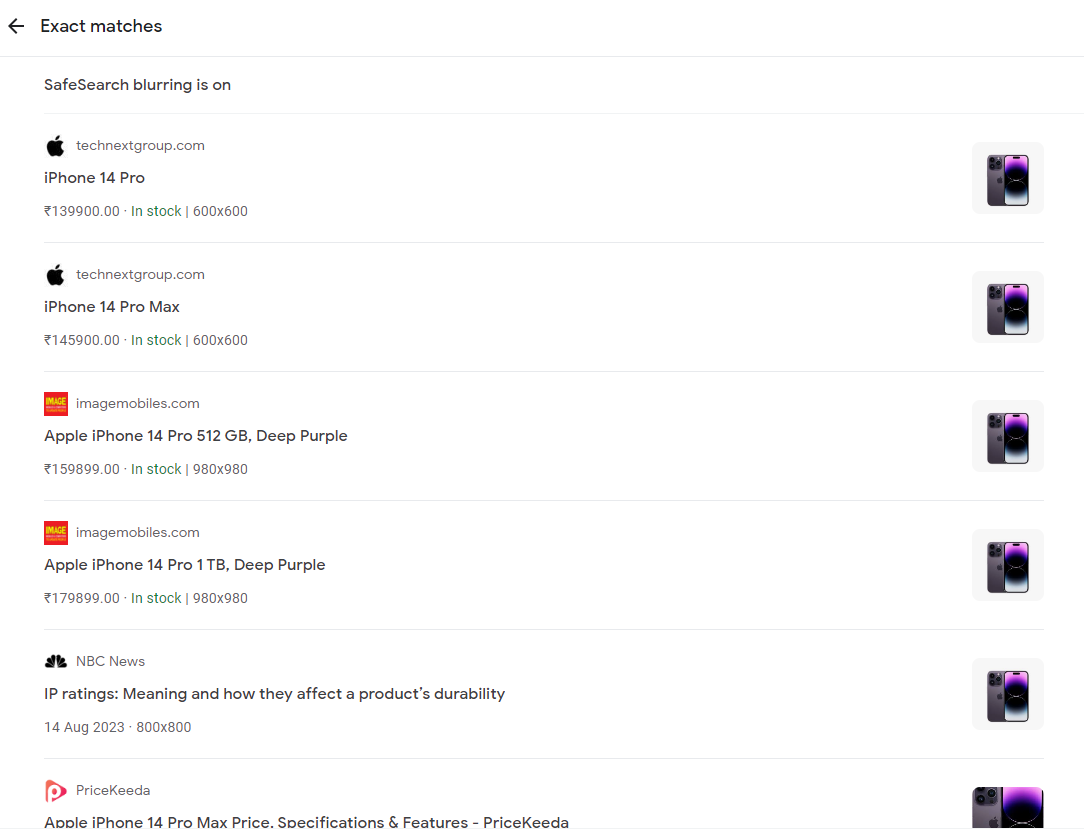
Google visualizzerà i siti Web contenenti l'immagine e le immagini correlate. Puoi esplorare questi risultati per raccogliere ulteriori informazioni sull'immagine o trovare immagini simili.
Ricerca inversa delle immagini utilizzando Bing
Ecco una guida passo passo su come utilizzare Bing per eseguire la ricerca inversa delle immagini.
Passaggio 1: apri Bing e fai clic sull'icona di ricerca visiva posizionata come ultima opzione nella barra di ricerca.
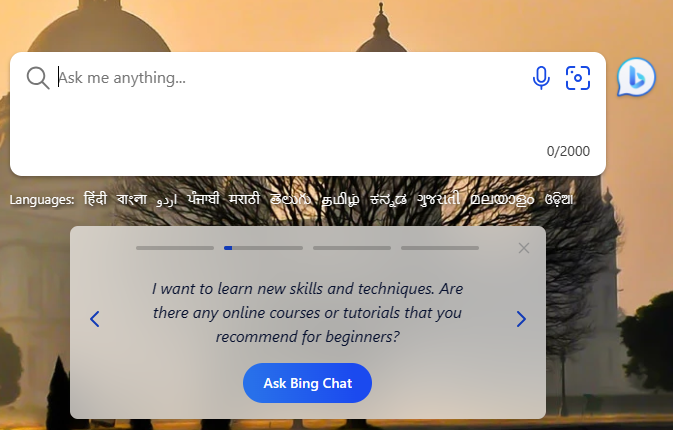
Passaggio 2: simile a Google, anche Bing offre due opzioni: trascina e rilascia o incolla un'immagine o un URL.
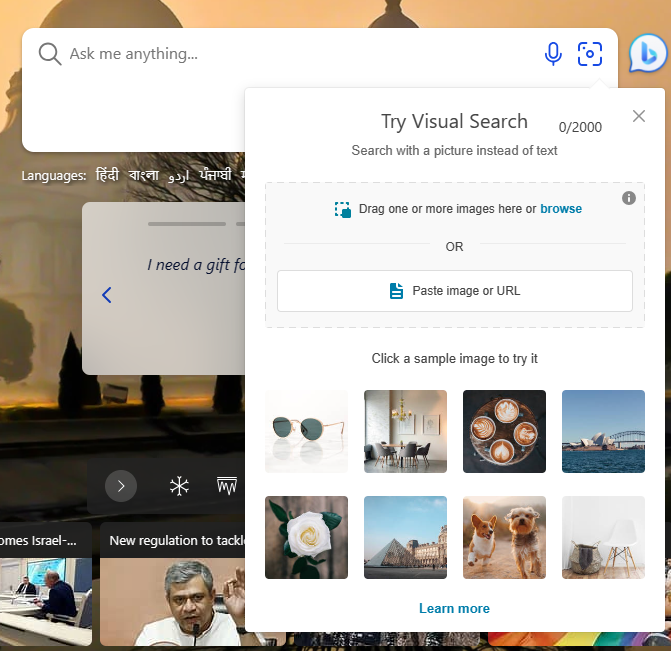
Passaggio 3: una volta inserita l'immagine nel motore di ricerca nell'uno o nell'altro modo previsto, verrai indirizzato alla scheda in cui puoi trovare immagini simili e l'URL della fonte dell'immagine.
Puoi selezionare una parte particolare dell'immagine per restringere la ricerca.
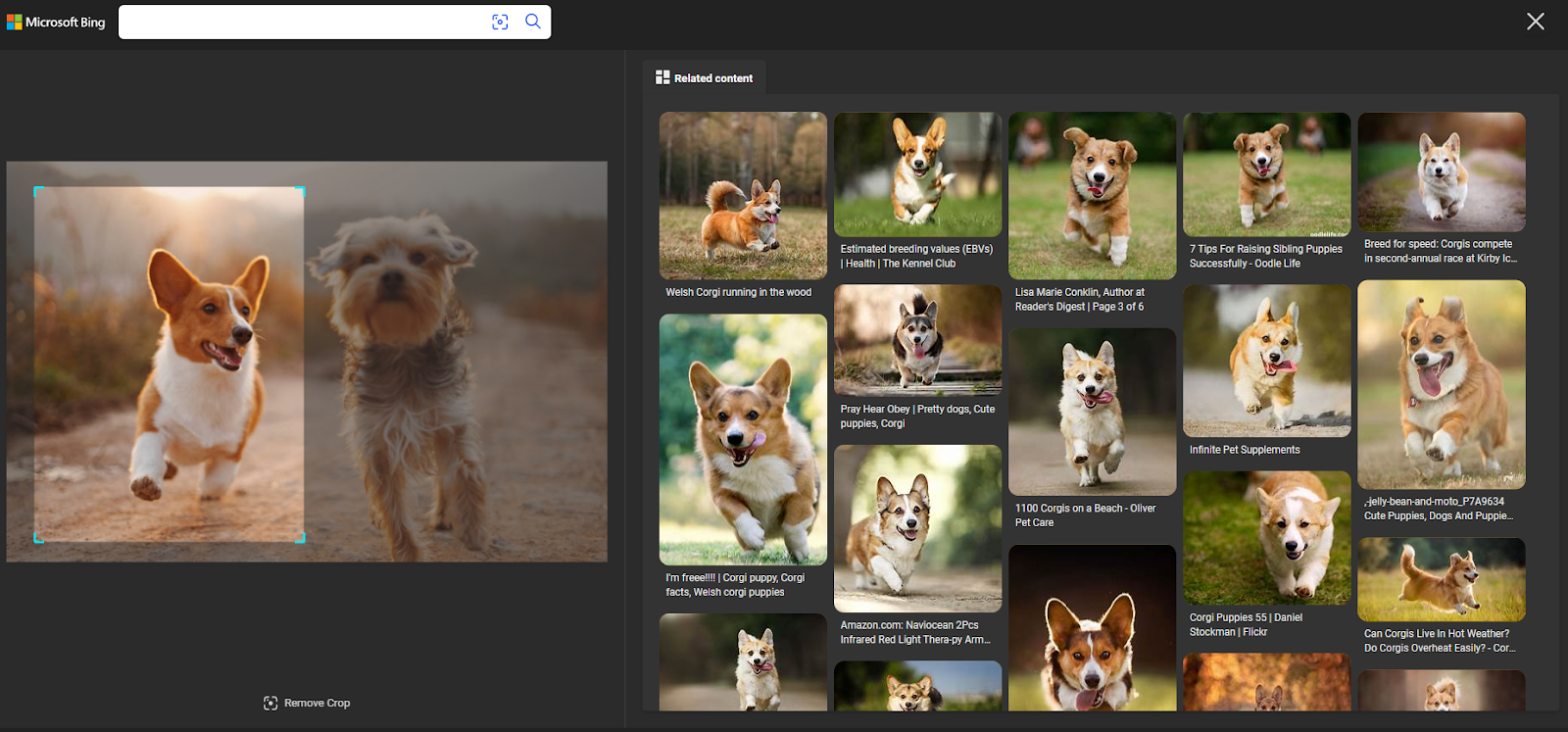
Passaggio 4: puoi anche selezionare un'immagine dai risultati per trovare contenuti e pagine pertinenti con un'immagine simile.

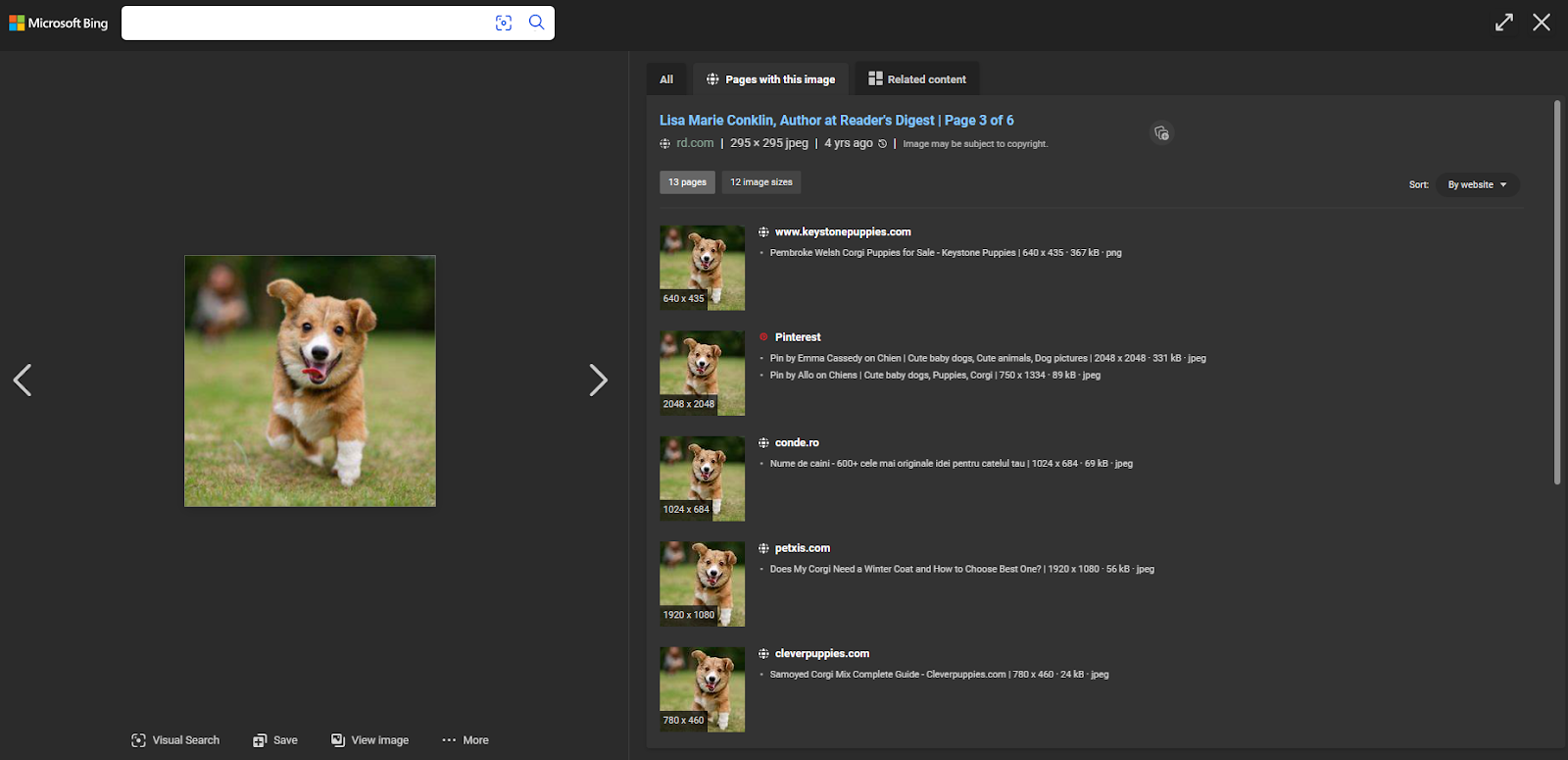
Lo stesso processo passo passo si applica ai motori di ricerca come Yandex, ma le icone o le opzioni potrebbero differire. Tuttavia, utilizzare questo processo per farti un'idea ti aiuterà a navigare facilmente negli altri motori di ricerca.
Ricerca inversa delle immagini utilizzando TinEye
Se non riesci a trovare immagini pertinenti utilizzando Google o altri motori di ricerca, puoi provare TinEye, uno strumento di ricerca di immagini di terze parti, per trovare la fonte. Ecco una guida passo passo su come eseguire una ricerca inversa di immagini utilizzando TinEye.
Passaggio 1: apri tineye.com
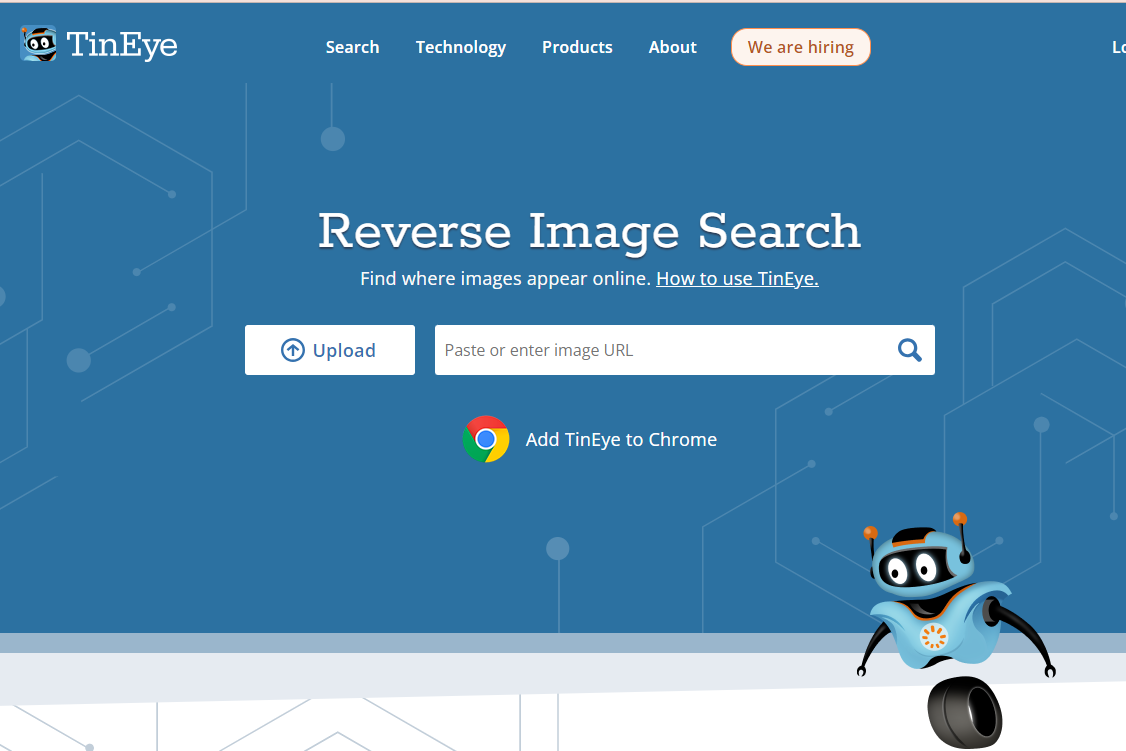
Passaggio 2: nella barra di ricerca, inserisci l'URL dell'immagine o carica il file dal tuo computer.
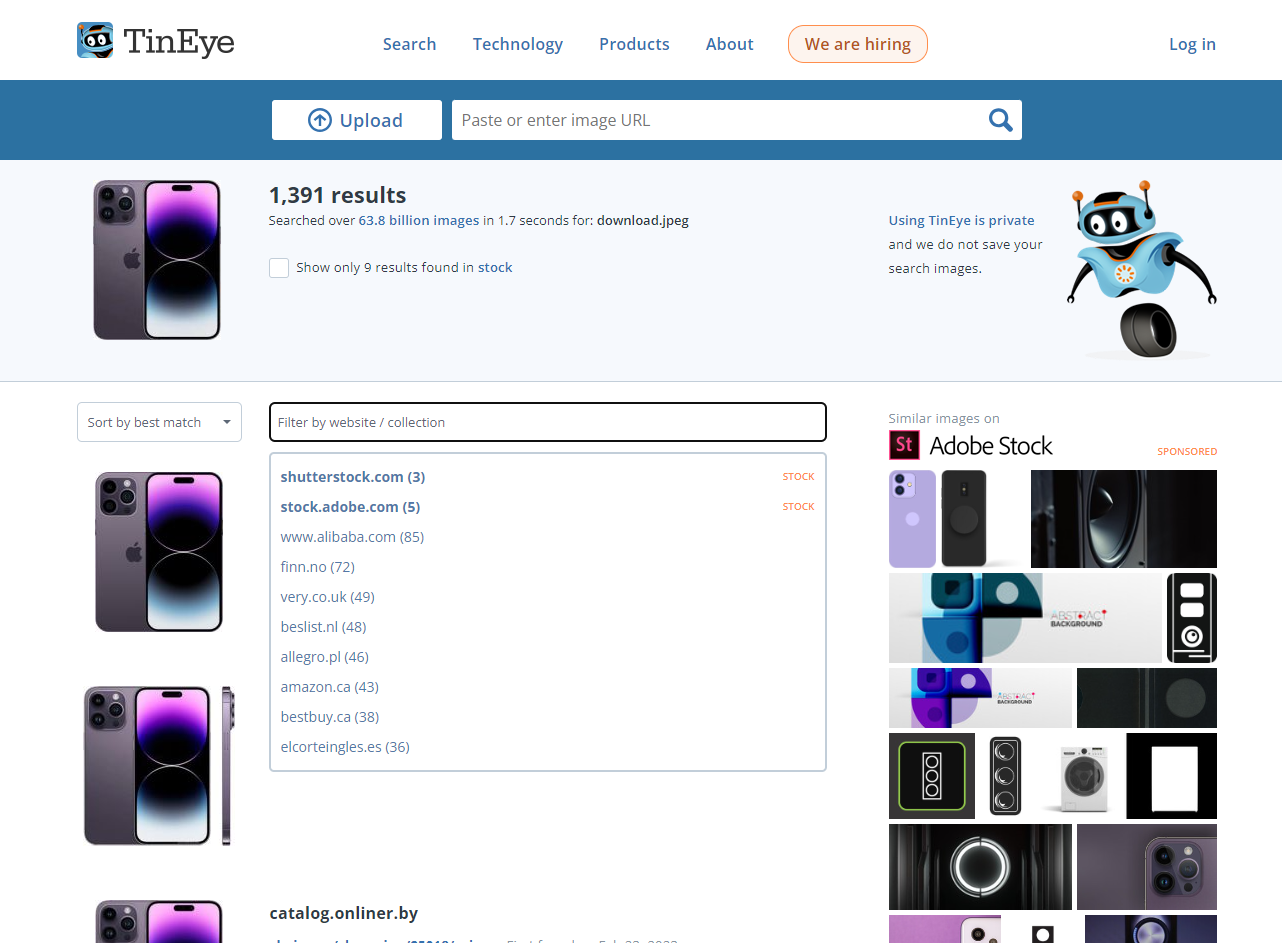
Passaggio 3: scorrere i risultati della ricerca per trovare più fonti dell'immagine. Puoi anche restringere i risultati utilizzando le opzioni di filtro per trovare rapidamente siti Web pertinenti.
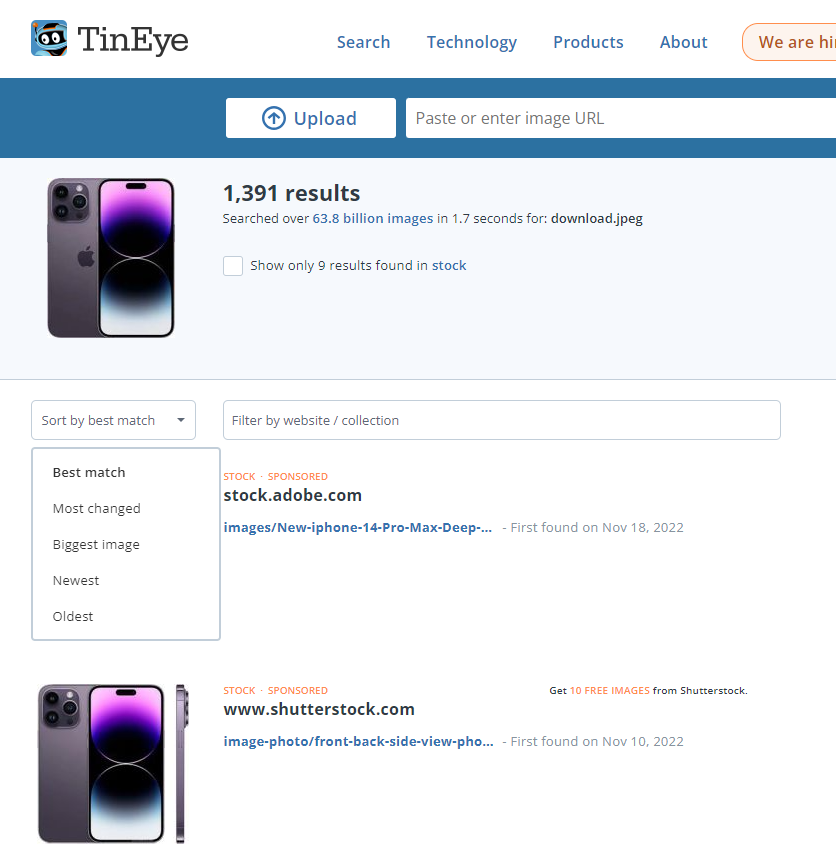
L'opzione di filtro rende più semplice per gli utenti trovare rapidamente i risultati più pertinenti; quindi, è un sostituto ideale per l'utilizzo dei motori di ricerca per le ricerche inverse.
Come eseguire la ricerca inversa delle immagini sui dispositivi mobili?
L'utilizzo dei dispositivi mobili per la ricerca inversa è relativamente simile all'utilizzo della ricerca desktop. Se ti stai chiedendo come appare il processo, ecco una guida passo passo.
Passaggio 1: apri Google o Chrome sul tuo dispositivo mobile.
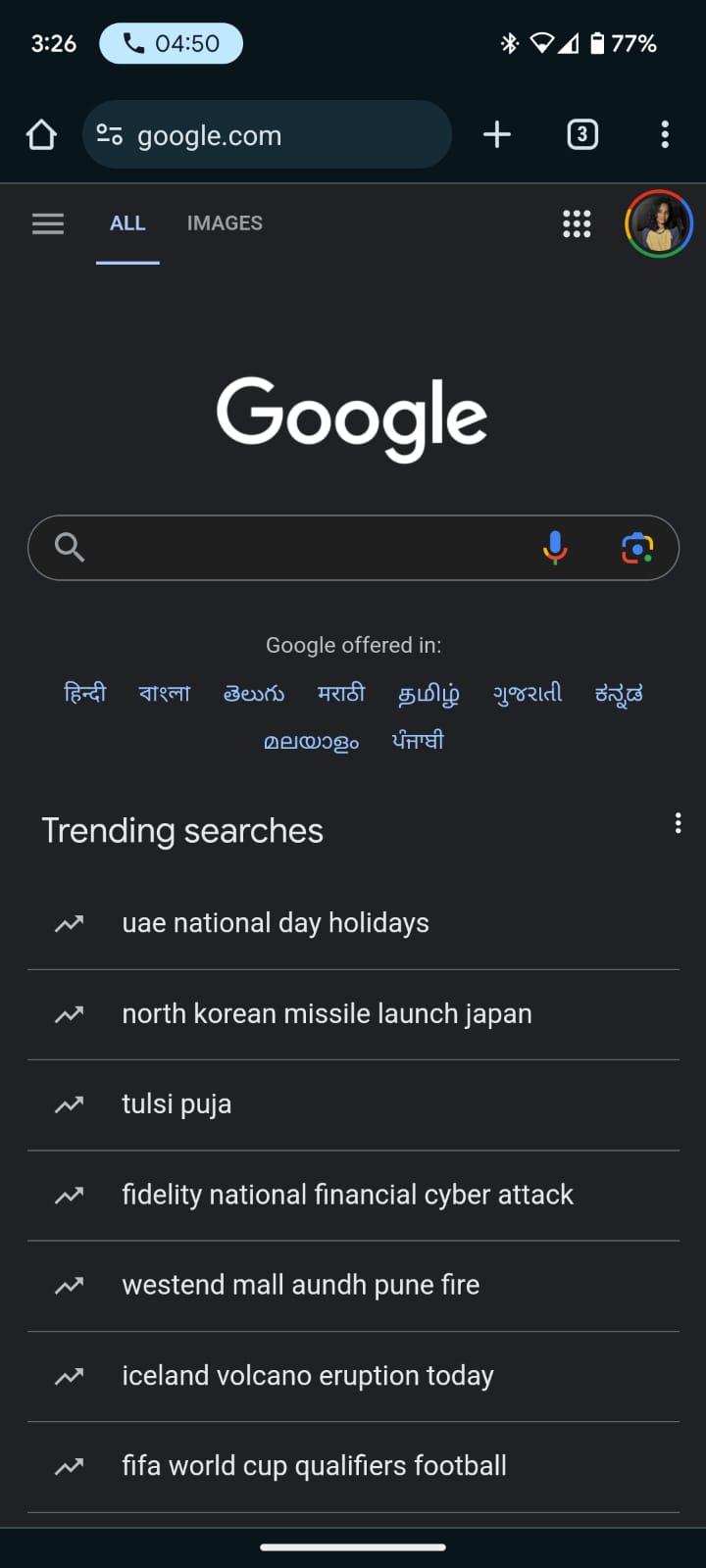
Passaggio 2: tocca l'icona di ricerca visiva situata nella barra di ricerca.
Passaggio 3: ora verrai reindirizzato alla scheda Google Lens. Lì puoi scansionare il prodotto utilizzando la fotocamera del tuo cellulare o scegliere un file dalla tua galleria per avviare una ricerca.
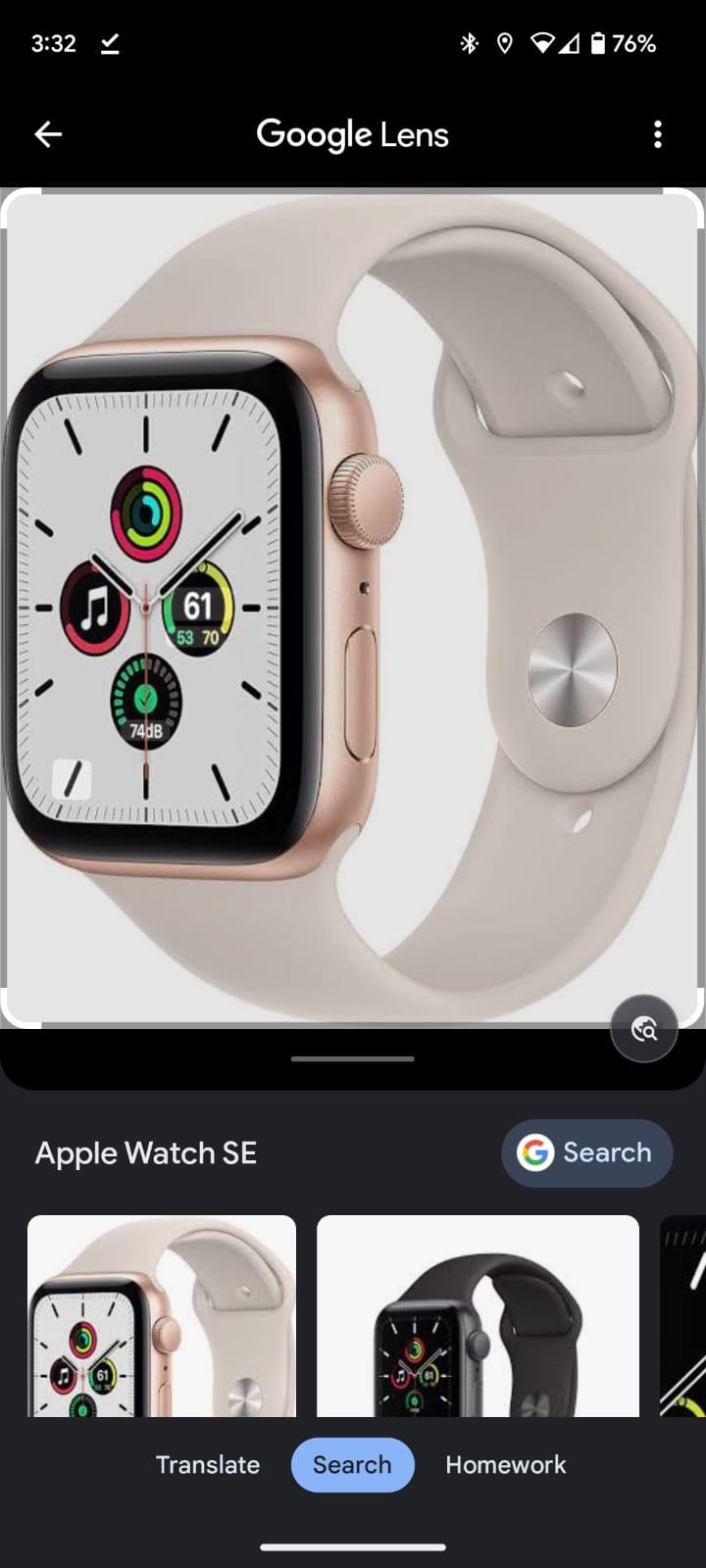
Passaggio 4: nella pagina dei risultati, puoi trovare le immagini e i relativi collegamenti alle fonti per un accesso rapido.
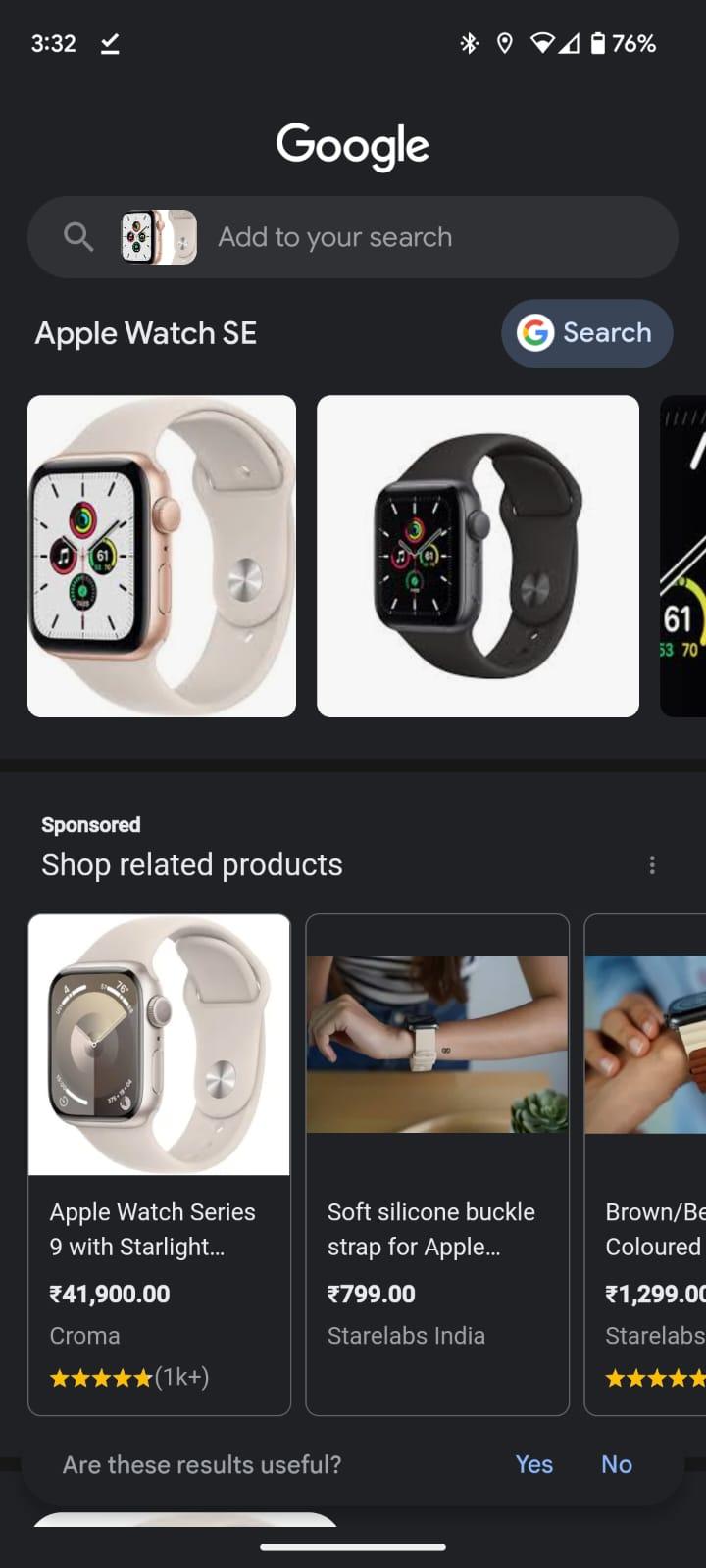
Puoi sfogliare e trovare il sito web o il prodotto che stai cercando. In questo modo sarà più semplice per te trovare facilmente informazioni sul tuo dispositivo mentre sei in movimento.
Conclusione
Con il supporto di diversi browser e dispositivi, tra cui Google Chrome, Safari o dispositivi Android e iOS, l'identificazione della ricerca inversa delle immagini diventa ancora più accessibile.
Utilizzando le tecniche discusse in questo post, puoi eseguire facilmente e rapidamente ricerche inverse di immagini sul tuo dispositivo mobile. Quindi, provalo ed esplora il potere della ricerca inversa di immagini per migliorare la tua esperienza online.
Domande frequenti
Cos'è la ricerca inversa delle immagini e come funziona?
La ricerca inversa delle immagini consente di trovare immagini simili o la fonte di un'immagine. Caricando un'immagine o inserendo il relativo URL, puoi scoprire contenuti correlati e informazioni sull'immagine. Questo strumento è utile per verificare le fonti e trovare versioni delle immagini ad alta risoluzione.
Quali sono i vantaggi dell'utilizzo della ricerca inversa delle immagini?
L'utilizzo della ricerca inversa delle immagini può aiutarti a identificare profili falsi, trovare immagini con una risoluzione più elevata e individuare la fonte di un'immagine.
Posso utilizzare la ricerca inversa delle immagini per trovare la fonte originale di un'immagine?
Sì, puoi utilizzare la ricerca inversa delle immagini per trovare la fonte originale di un'immagine. Ti consente di individuare l'origine di un'immagine, verificare la violazione del copyright e trovare immagini visivamente simili. Questo può essere utile per verificare l'autenticità di un'immagine.
